单位用户注册说明doc.docx
《单位用户注册说明doc.docx》由会员分享,可在线阅读,更多相关《单位用户注册说明doc.docx(9页珍藏版)》请在冰豆网上搜索。
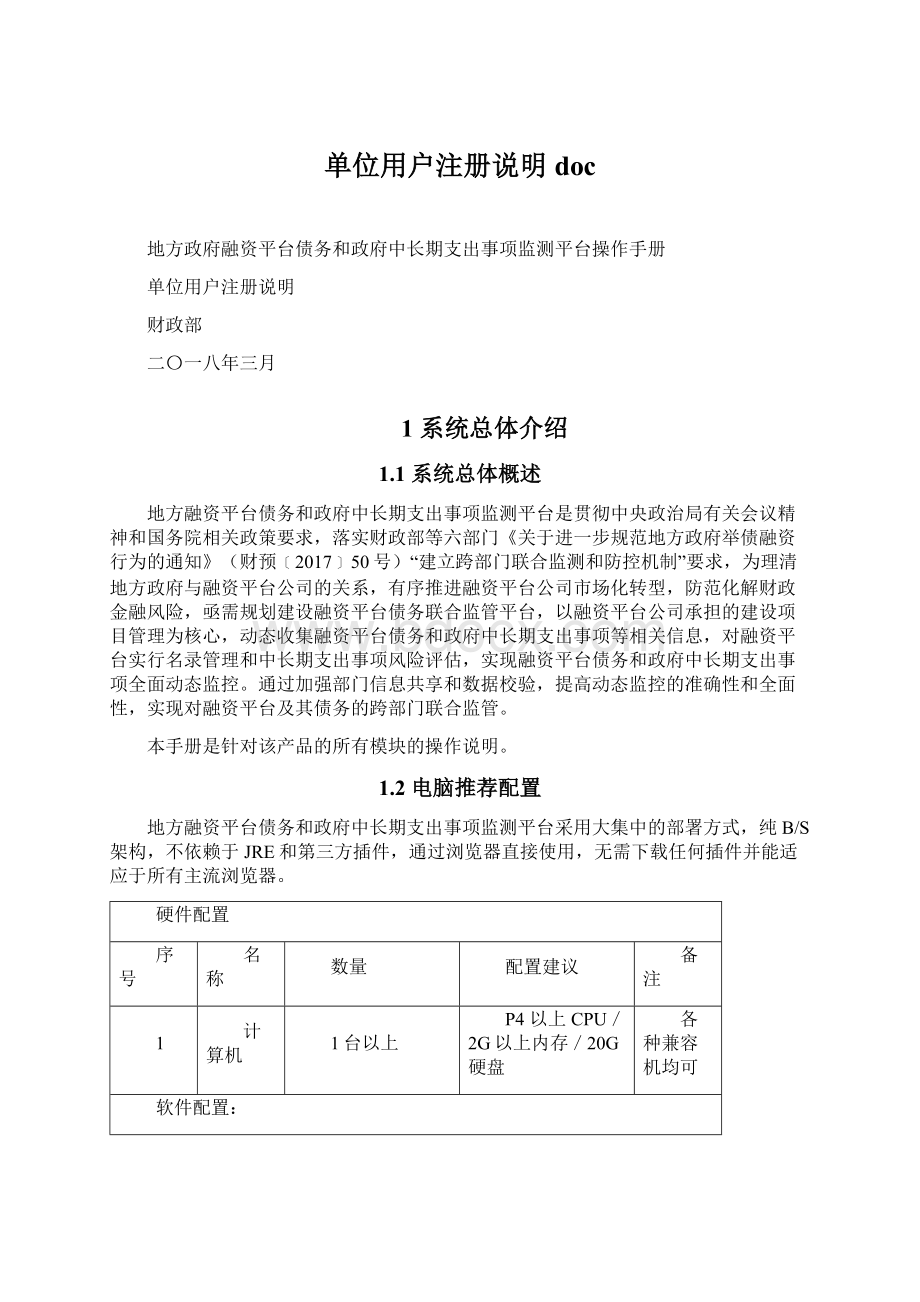
单位用户注册说明doc
地方政府融资平台债务和政府中长期支出事项监测平台操作手册
单位用户注册说明
财政部
二〇一八年三月
1系统总体介绍
1.1系统总体概述
地方融资平台债务和政府中长期支出事项监测平台是贯彻中央政治局有关会议精神和国务院相关政策要求,落实财政部等六部门《关于进一步规范地方政府举债融资行为的通知》(财预﹝2017﹞50号)“建立跨部门联合监测和防控机制”要求,为理清地方政府与融资平台公司的关系,有序推进融资平台公司市场化转型,防范化解财政金融风险,亟需规划建设融资平台债务联合监管平台,以融资平台公司承担的建设项目管理为核心,动态收集融资平台债务和政府中长期支出事项等相关信息,对融资平台实行名录管理和中长期支出事项风险评估,实现融资平台债务和政府中长期支出事项全面动态监控。
通过加强部门信息共享和数据校验,提高动态监控的准确性和全面性,实现对融资平台及其债务的跨部门联合监管。
本手册是针对该产品的所有模块的操作说明。
1.2电脑推荐配置
地方融资平台债务和政府中长期支出事项监测平台采用大集中的部署方式,纯B/S架构,不依赖于JRE和第三方插件,通过浏览器直接使用,无需下载任何插件并能适应于所有主流浏览器。
硬件配置
序号
名称
数量
配置建议
备注
1
计算机
1台以上
P4以上CPU/2G以上内存/20G硬盘
各种兼容机均可
软件配置:
序号
名称
数量
配置建议
备注
1
操作系统
1
主流的Windowsserver\XP\Win7\Win8\Win10等均可
保证操作系统环境比较干净
2
浏览器
1
IE8.0及其以上版本,同时360浏览器、火狐、谷歌等主流浏览器均可
用于操作业务
3
杀毒软件
1
根据各地的网路安全管理要求
本系统不需安装插件、客户端等,系统本身对其无要求
网络环境要求:
实现互联网连接
序号
名称
数量
配置建议
备注
1
互联网连接
1个以上
保证正常业务操作
实现互联网连接
业务人员要求:
熟悉基本的电脑操作以及融资平台管理知识
2系统注册及登录
系统登录地址说明:
1操作业务的电脑已经安装有合适版本的IE或者其他主流浏览器。
2.操作业务的电脑可以正常连接互联网
●操作步骤
1)双击桌面快捷方式或打开IE浏览器
在地址栏中直接输入,并回车。
图2-1系统登录地址栏
2.1在线注册
在线注册功能的使用者是各级债务单位用户,通过此功能可以进行在线注册,在线填写详细用户信息和债务单位信息,提交系统保存,并由本级财政用户进行初审,核实用户身份和单位信息,并在系统补充所属单位信息,送审后,由省级财政管理员进行最终审核。
温馨提示:
只有终审通过了的用户才能登录系统。
2.1.1在线注册入口
1.请参照前文【1.3系统登录】内容打开系统登录界面。
2.点击登录界面【立即注册】链接。
图2-2系统登录界面
图2-3在线注册入口
2.1.2手机验证
点击【立即注册】链接后直接打开【手机验证】界面。
图2-3手机验证
具体操作:
1)录入注册用户的手机号;
2)录入校验码;
3)点击【获取验证码】,验证码短信将发送到录入的手机号对应的手机,填写验证码;
4)点击【下一步】进入注册信息填写界面。
2.1.3注册信息填写
注册信息填写界面如下:
图2-4-1注册信息填写
图2-4-2注册信息填写
具体操作:
1)带*号的都是必录项,必须录入;
2)具体填写信息如下:
所属区划:
选择注册用户单位所在的具体区划。
单位名称:
填写注册用户所在单位名称,请填写完整的单位全称。
统一社会信用代码(或组织机构代码):
填写注册用户所在单位的统一社会信用代码或组织机构代码。
登录账号:
默认手机号做为登录账号。
真实姓名:
填写注册用户的真实姓名,身份证上的姓名。
密码:
填写注册用户的登录密码,8位及以上的数字或字母组合。
确认密码:
再次填写登录密码,和上面密码保持一致。
身份证号码:
填写注册用户真实身份证号码。
手机号码:
系统自动带入进行手机验证的手机号,不能修改。
电子邮件:
填写注册用户的电子邮箱地址。
描述:
按需要填写。
角色:
默认选择为单位经办角色。
附件:
按图示要求上传注册用户的身份证图片。
3)填写完成后,点击【提交】进行提交。
如果填写的信息没有问题,则提示‘提交成功!
’;如果填写的信息有误,则不会提示成功,有误的信息项会红色标识。
2.1.4注册用户登录
前文提示过:
只有终审通过了的用户才能登录系统。
所以完成了用户信息注册并已提交的用户,如果此时登录系统,会有以下几种情况出现:
1.注册用户正在审核过程中
用户此时不能登录系统,如下图所示。
出现这种情况请耐心等待用户审核,或者联系本级财政人员了解注册用户审核进度。
图2-5审核中的用户登录系统
2.注册用户填写的信息有误
提交的用户审核不通过,此时登录,如下图;遇见这种情况可点【立即注册】按钮重新进入修改信息
图2-6审核不通过
3.注册用户审核通过
如果注册用户审核通过了,会发送短信,此时可以直接登录系统成功,打开系统首页。
图2-7审核通过的用户登录系统
2.2密码找回
系统用户通过此功能可以重置密码。
2.2.1密码找回入口
1.请参照前文【1.3系统登录】内容打开系统登录界面。
2.点击登录界面【忘记密码】链接。
图2-8系统登录界面
图2-9密码找回入口
2.2.2找回密码
点击【忘记密码】链接后直接打开【找回密码】界面。
图2-10手机验证
具体操作:
1)录入账户名;
2)录入校验码;
3)点击【获取验证码】,验证码短信将发送到录入的手机号对应的手机,填写验证码。
4)点击【下一步】进入密码找回密码界面。
2.2.3重置密码
图2-11重置密码
具体操作:
1)录入新密码,密码包含字母和数字,字母和数字必须出现一次,且密码必须大于8位
2)在【确认密码】中再次录入密码,保持与上次录入一致。
点击【确定】按钮进行重置。